收藏!MacOSS通过DMG文件安装MySQL之后报错的解决方案
不是每个人都会碰到MacOS安装MySQL 报错,但是我确实都碰到了,这里面坑也比较多,独立解决这些问题,也是对你本身基础知识的一次检查,所以我更倾向于大家先独立排查,如果还是没解决再来看下文。
MacOS通过DMG文件安装MySQL 之后。。。。
你可能会遇到这两个头疼的提示:
error1
Unable to connect to host 127.0.0.1 because access was denied. Double-check your username and password and ensure that access from your current location is permitted. MySQL said: Access denied for user 'root'@'localhost' (using password: YES)
error2
Unable to connect to host 127.0.0.1, or the request timed out. Be sure that the address is correct and that you have the necessary privileges, or try increasing the connection timeout (currently 10 seconds). MySQL said: Your password has expired. To log in you must change it using a client that supports expired passwords.
不是每个人都会碰到这个问题,但是我确实都碰到了,这里面坑也比较多,独立解决这些问题,也是对你本身基础知识的一次检查,所以我更倾向于大家先独立排查,如果还是没解决再来看下文。另外说一句,如果你是在laravel官方推荐的Homestead环境中的话,可能不会碰到这几个问题。但是我是一个比较爱折腾的人,特别喜欢debug,特别喜欢在命令行里敲东西,所以也顺便解决了这个问题,给大家分享一下。
首先,我们来重现一下从安装MySQL开始的整个过程。
1、在mysql官网下载MySQL的dmg安装包:https://dev.mysql.com/downloads/mysql/
2、dmg文件下载好之后,双击安装,注意到最后一步的时候,会弹出一个提示框:
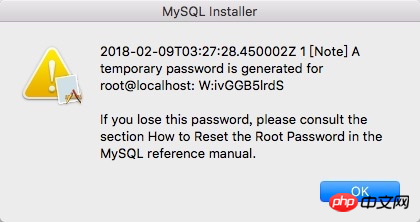
root@localhost 后面的W:ivGGB5lrdS 这个是MySQL安装时给你的初始密码,这个很重要,一定要记下来。
3、启动MySQL:
进入Mac的系统偏好设置
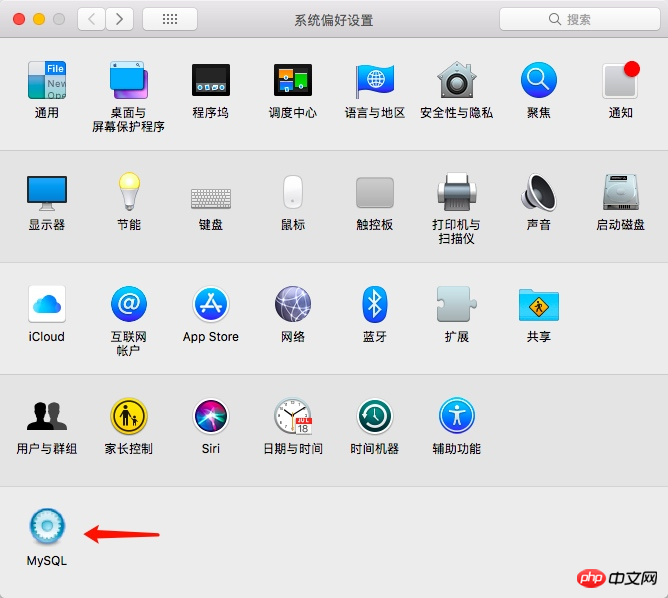
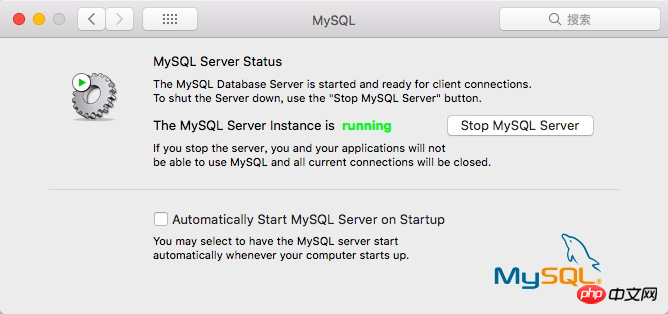
4、启好MySQL之后,我选择了Sequel pro这个软件来操作数据库。
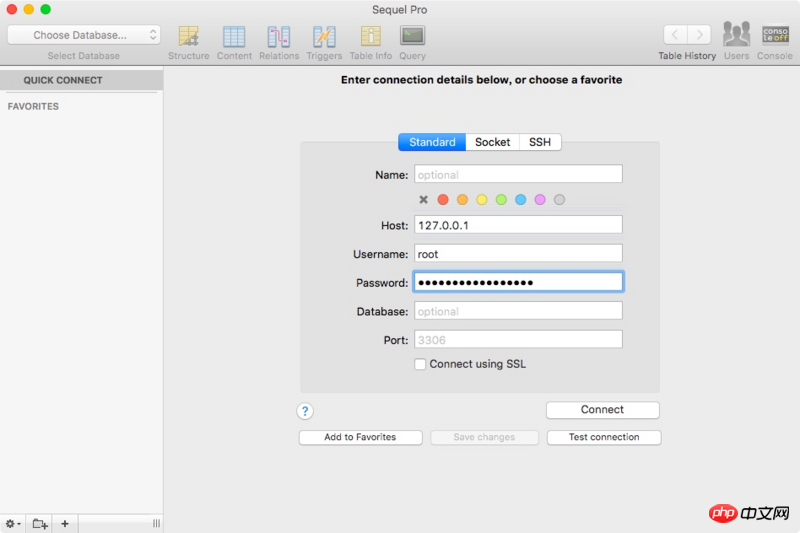
这时候,就会出现之前的两个错误,
其中前文提到的error1的意思是你的MySQL 账号密码有错,我一开始在laravel项目的.env文件中设置好了数据库相关的配置,所以直接输入的是.env文件中的配置,然后就会提示
Unable to connect to host 127.0.0.1 because access was denied. Double-check your username and password and ensure that access from your current location is permitted. MySQL said: Access denied for user 'root'@'localhost' (using password: YES)
另外error2的错误中,错误提示的意思是:
password has expired,其实意思是你不可以用刚才安装好MySQL的初始密码登录,你需要在重置你的MySQL密码,然后用新密码来登录root账户,接下来我们来解决这个问题。
首先在命令行模式下输入MySQL

不出意外的话,你会看到一个提示
mysql command not found
这是因为我们是通过dmg文件包的形式安装的MySQL,系统不知道MySQL这个东西,我们需要在bash文件中加入MySQL路径(我的命令行工具使用的是zsh,每个人用的不一样,但是思路是一样的,就是在bash文件中加入MySQL路径)
先打开bash文件,然后添加MySQL路径。

在打开的文件中输入下面这行命令,保存后退出即可在命令行中使用MySQL命令。
export PATH=$PATH:/usr/local/mysql/bin
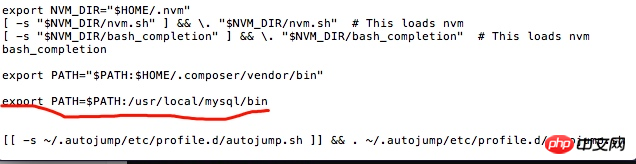
之后,我们需要重置MySQL root 账户的密码,在命令行中输入
mysql -u root -p
然后输入MySQL提供的那个初始密码,如果出现如下提示,说明我们进入了MySQL的设置项
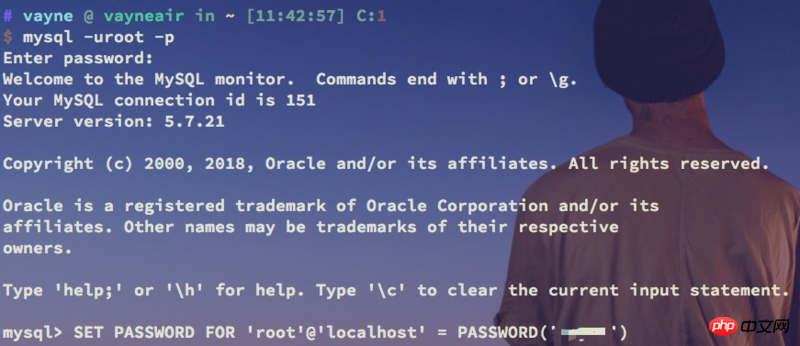
这时,我们在 mysql >后面输入
SET PASSWORD FOR 'root'@'localhost' = PASSWORD('你想要设置的root账户的新密码');
当看到

就表示重置密码成功,然后我们打开Sequel pro输入root账号和新密码时,就可以使用了。
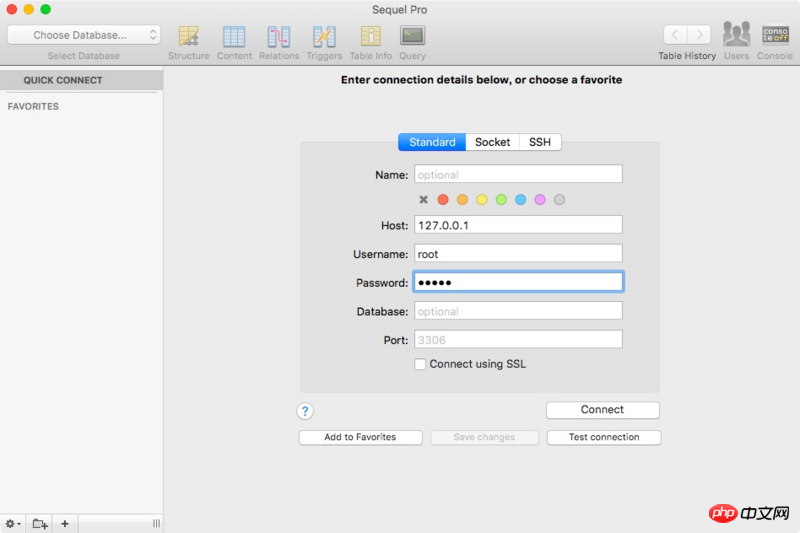
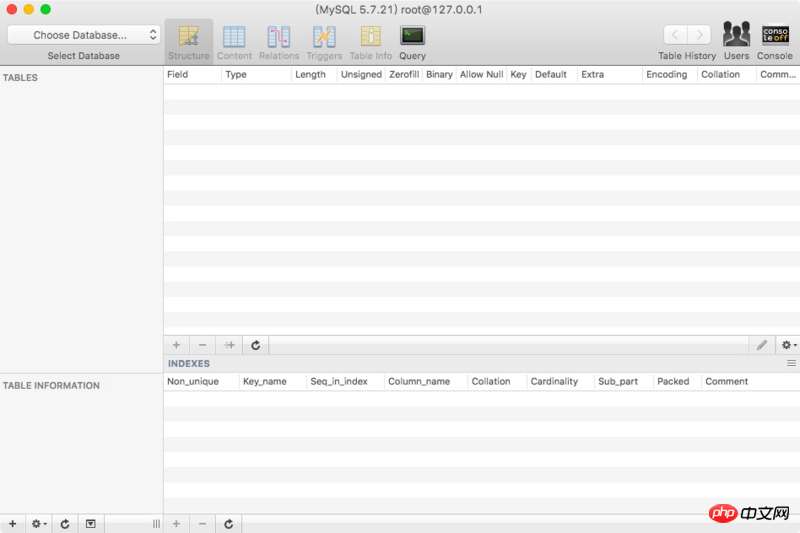
相关推荐:
安装完MySQL,在配置最后一步报错errorNr.1364
以上是收藏!MacOSS通过DMG文件安装MySQL之后报错的解决方案的详细内容。更多信息请关注PHP中文网其他相关文章!

热AI工具

Undresser.AI Undress
人工智能驱动的应用程序,用于创建逼真的裸体照片

AI Clothes Remover
用于从照片中去除衣服的在线人工智能工具。

Undress AI Tool
免费脱衣服图片

Clothoff.io
AI脱衣机

Video Face Swap
使用我们完全免费的人工智能换脸工具轻松在任何视频中换脸!

热门文章

热工具

记事本++7.3.1
好用且免费的代码编辑器

SublimeText3汉化版
中文版,非常好用

禅工作室 13.0.1
功能强大的PHP集成开发环境

Dreamweaver CS6
视觉化网页开发工具

SublimeText3 Mac版
神级代码编辑软件(SublimeText3)
 Duplicate entry for key 'PRIMARY' - 如何解决MySQL报错:主键重复记录
Oct 05, 2023 pm 02:49 PM
Duplicate entry for key 'PRIMARY' - 如何解决MySQL报错:主键重复记录
Oct 05, 2023 pm 02:49 PM
如何解决MySQL报错:主键重复记录,需要具体代码示例在使用MySQL数据库时,我们经常会遇到主键重复记录的问题。当我们向数据库插入一条新数据时,如果该数据的主键值与已存在的记录的主键值相同,就会发生主键重复记录的错误。这个错误的提示一般是“Duplicateentryforkey'PRIMARY'”。那么,如何解决这个问题呢?本文将提供几种解决方案
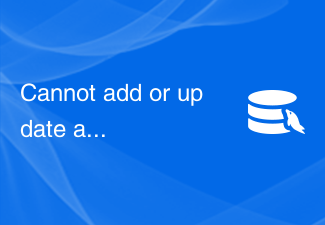 Cannot add or update a child row: a foreign key constraint fails - 如何解决MySQL报错:子行有外键约束
Oct 05, 2023 am 08:22 AM
Cannot add or update a child row: a foreign key constraint fails - 如何解决MySQL报错:子行有外键约束
Oct 05, 2023 am 08:22 AM
如何解决MySQL报错:子行有外键约束,需要具体代码示例在使用MySQL数据库时,我们可能会遇到"Cannotaddorupdateachildrow:aforeignkeyconstraintfails"这个错误。这个错误通常表示在插入或更新数据时,出现了外键约束的问题。本文将介绍如何解决这个问题,并提供具体的代码示例。首先,我们来理
 Table 'table_name' already exists - 如何解决MySQL报错:表已存在
Oct 05, 2023 am 09:25 AM
Table 'table_name' already exists - 如何解决MySQL报错:表已存在
Oct 05, 2023 am 09:25 AM
Table'table_name'alreadyexists-如何解决MySQL报错:表已存在,需要具体代码示例引言:在使用MySQL数据库进行开发和管理过程中,经常会遇到表已存在的错误。这种错误一般是由于重复创建表或者在导入已有的表结构时出现。本文将介绍如何解决MySQL报错:表已存在的问题,并提供具体的代码示例。一、什么是MySQL报错:表已
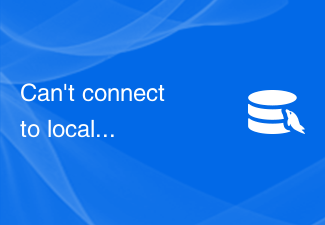 Can't connect to local MySQL server through socket 'socket_name' (2) - 如何解决MySQL报错:无法通过套接字连接到本地MySQL服务器(2)
Oct 05, 2023 am 09:18 AM
Can't connect to local MySQL server through socket 'socket_name' (2) - 如何解决MySQL报错:无法通过套接字连接到本地MySQL服务器(2)
Oct 05, 2023 am 09:18 AM
Can'tconnecttolocalMySQLserverthroughsocket'socket_name'(2)-如何解决MySQL报错:无法通过套接字连接到本地MySQL服务器(2),需要具体代码示例在进行MySQL数据库开发和管理时,有时我们会遇到一些问题,其中一个常见的问题是无法通过套接字连接到本地MySQL服务器。当我们尝
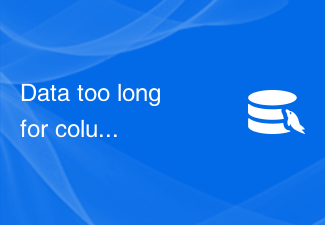 Data too long for column 'column_name' - 如何解决MySQL报错:数据超过字段长度
Oct 05, 2023 am 08:29 AM
Data too long for column 'column_name' - 如何解决MySQL报错:数据超过字段长度
Oct 05, 2023 am 08:29 AM
如何解决MySQL报错:数据超过字段长度,需要具体代码示例在使用MySQL数据库进行开发过程中,我们常常会遇到数据超过字段长度的问题。当我们插入或更新数据时,如果数据的长度超过了字段的定义长度,MySQL会报错并阻止数据的插入或更新操作。这种报错的常见提示信息是:Datatoolongforcolumn'column_name'。它告诉我们某个字段
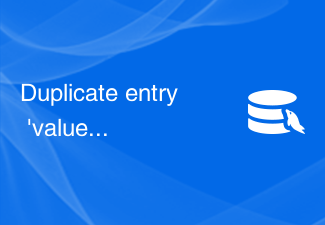 Duplicate entry 'value' for key 'unique_key_constraint' - 如何解决MySQL报错:唯一键约束中的重复记录
Oct 05, 2023 am 09:57 AM
Duplicate entry 'value' for key 'unique_key_constraint' - 如何解决MySQL报错:唯一键约束中的重复记录
Oct 05, 2023 am 09:57 AM
如何解决MySQL报错:唯一键约束中的重复记录,需要具体代码示例在使用MySQL数据库时,我们经常会遇到一种错误,即报错:"Duplicateentry'value'forkey'unique_key_constraint'"。这个错误通常是由于在插入或更新数据时,违反了唯一键约束,导致数据库中出现了重复的记录。唯一键约束可以保证数据库中某个字段的
 Unknown column 'column_name' in 'table_name' - 如何解决MySQL报错:表中未知列名
Oct 05, 2023 pm 02:18 PM
Unknown column 'column_name' in 'table_name' - 如何解决MySQL报错:表中未知列名
Oct 05, 2023 pm 02:18 PM
Unknowncolumn'column_name'in'table_name'-如何解决MySQL报错:表中未知列名,需要具体代码示例在使用MySQL数据库时,有时候会遇到这样的错误信息:Unknowncolumn'column_name'in'table_name'(表中未知列名)。这种错误通常是由于表中不存在指定的列名导致的。在本文
 Unknown column type 'column_type' in column 'column_name' - 如何解决MySQL报错:列中的未知列类型
Oct 05, 2023 pm 02:28 PM
Unknown column type 'column_type' in column 'column_name' - 如何解决MySQL报错:列中的未知列类型
Oct 05, 2023 pm 02:28 PM
标题:如何解决MySQL报错:列中的未知列类型,需要具体代码示例简介:数据库在应用开发过程中扮演着重要的角色,而MySQL作为其中一种常用的关系型数据库管理系统,被广泛应用于各种Web应用和企业级系统中。但是,在使用MySQL建立表格的过程中,有时会遇到报错信息,其中一个常见的错误就是“Unknowncolumntype'column_type'in






